Desde hace unos días es posible emitir el contenido de una pestaña, ventana o incluso todo el escritorio hacia una sesión de Google Meet activa.
En principio esto se diría redundante dado que ya disponemos de la capacidad de compartir los mencionados elementos con los participantes en una videoconferencia usando las funciones del propio Meet:
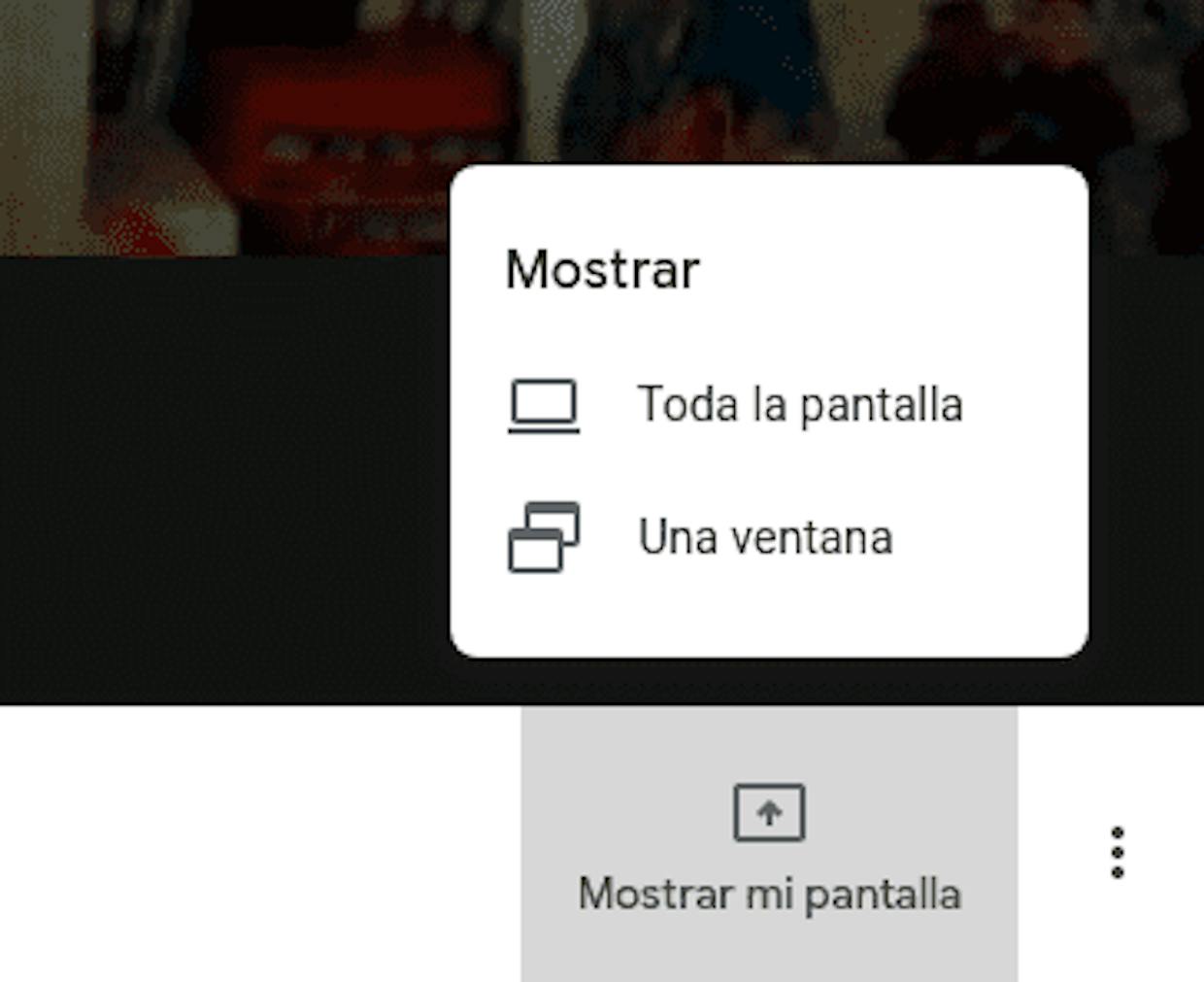
El método alternativo pasa por utilizar esa semiescondida función enviar presente en el menú de Chrome. Y como veremos en unos instante presenta importantes ventajas (y algún que otro inconveniente derivado precisamente de ellas, cosas de la vida) sobre el método, digamos, tradicional.
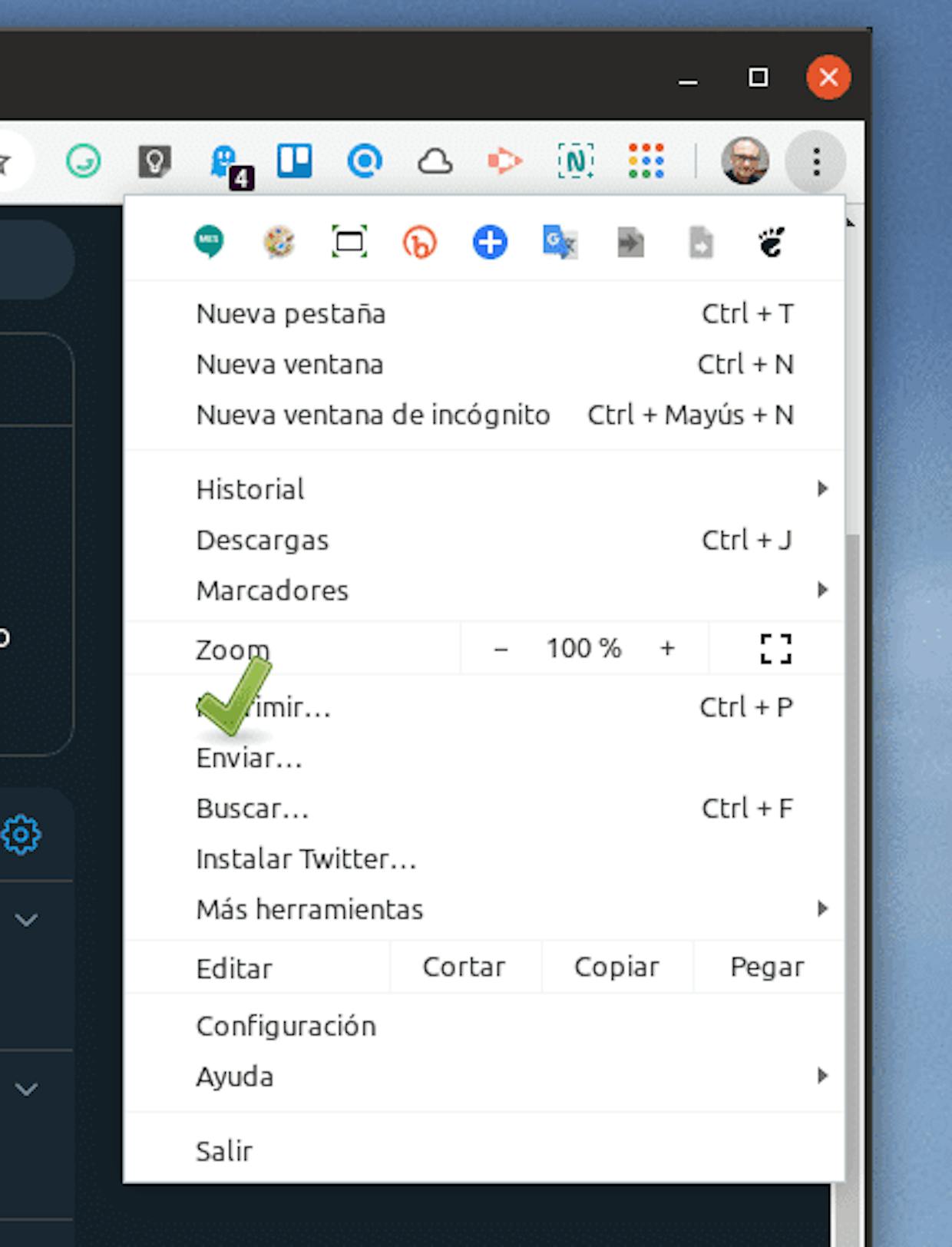
Para habilitar esta posibilidad es necesario que se cumplan simultáneamente varias condiciones, a saber:
- Hay que usar Chrome (para empezar ?).
- Debemos iniciar sesión en el navegador con nuestra cuenta de Google y activar además la sincronización.
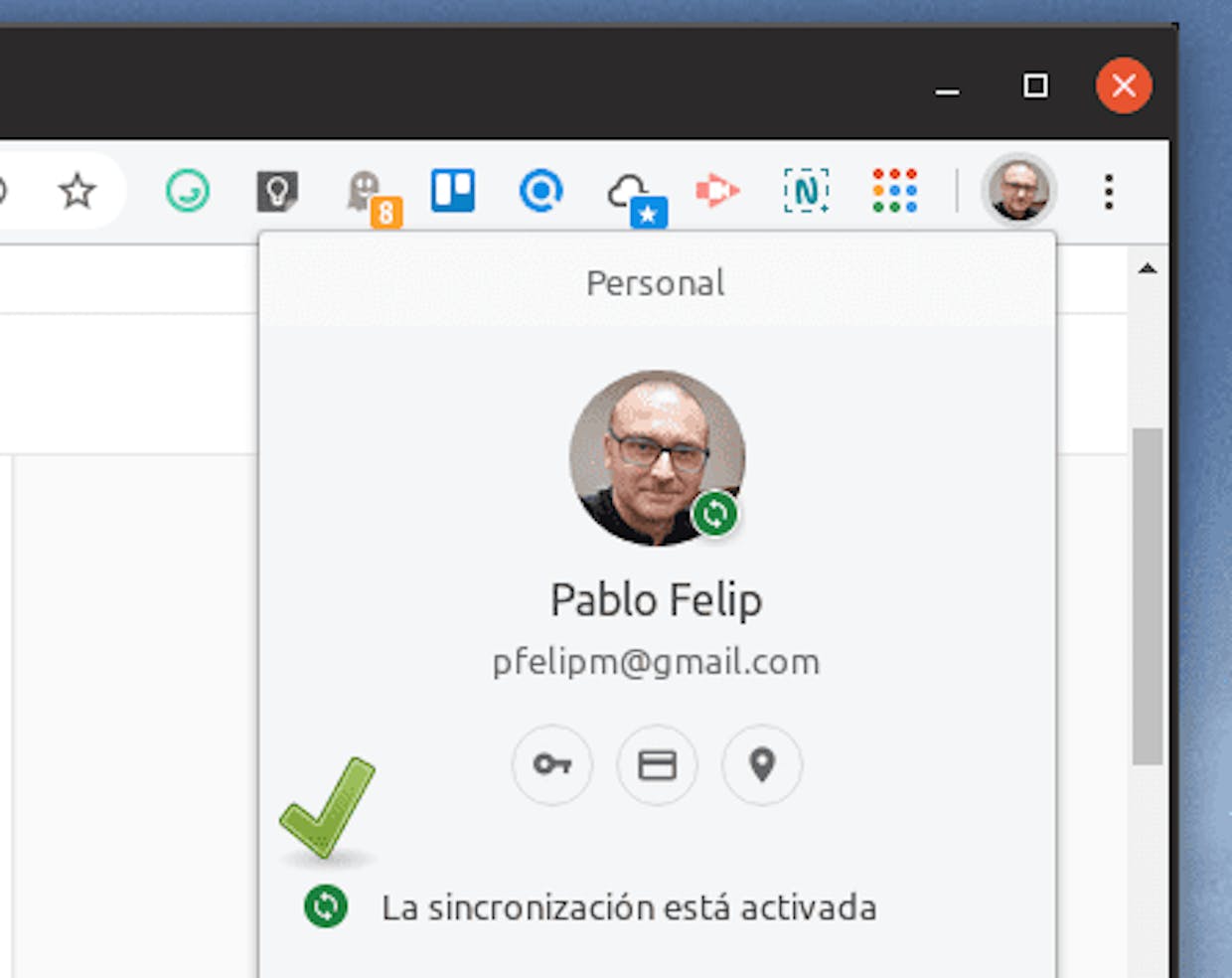
- A continuación tenemos que activar los servicios de emisión en la nube:
- Clic en el comando Enviar… visto más arriba.
- Clic con el botón derecho ?? en el icono que aparecerá en la barra de Chrome.
- Clic en Habilitar servicios en la nube.
- Ya de paso, podemos marcar también Mostrar siempre el icono si queremos tenerlo en todo momento a la vista (opcional).
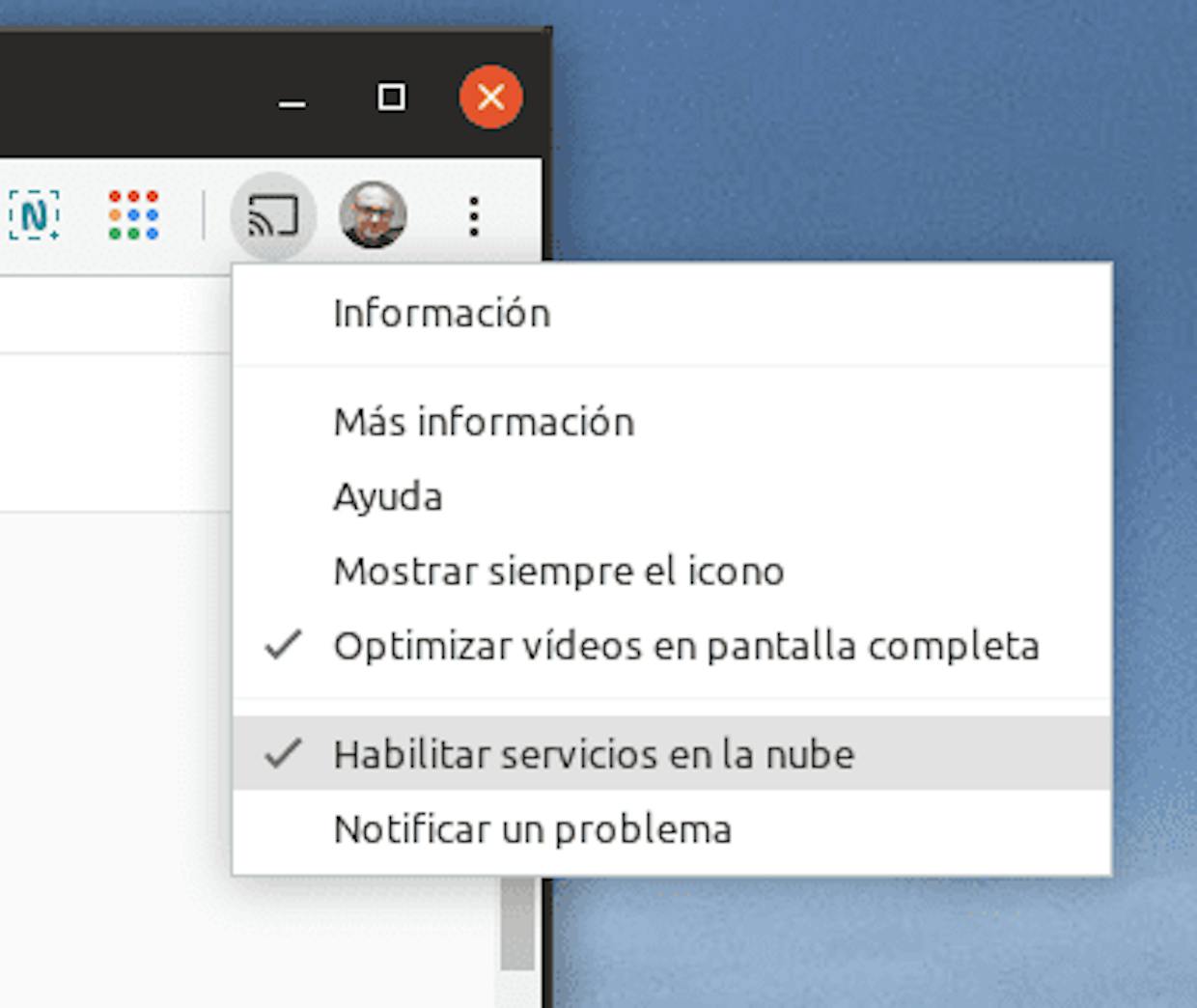
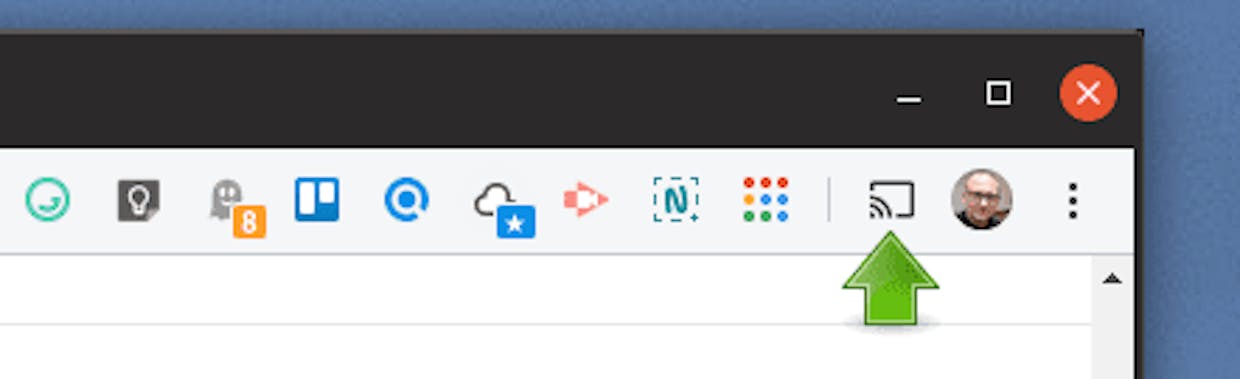
Si en lugar de usar Meet tiramos del Hangouts clásico, que sigue vivito y coleando, especialmente en cuentas de Google personales, con esto basta. Al tener en alguna ventana un hangout activo nos aparecerá algo como esto:
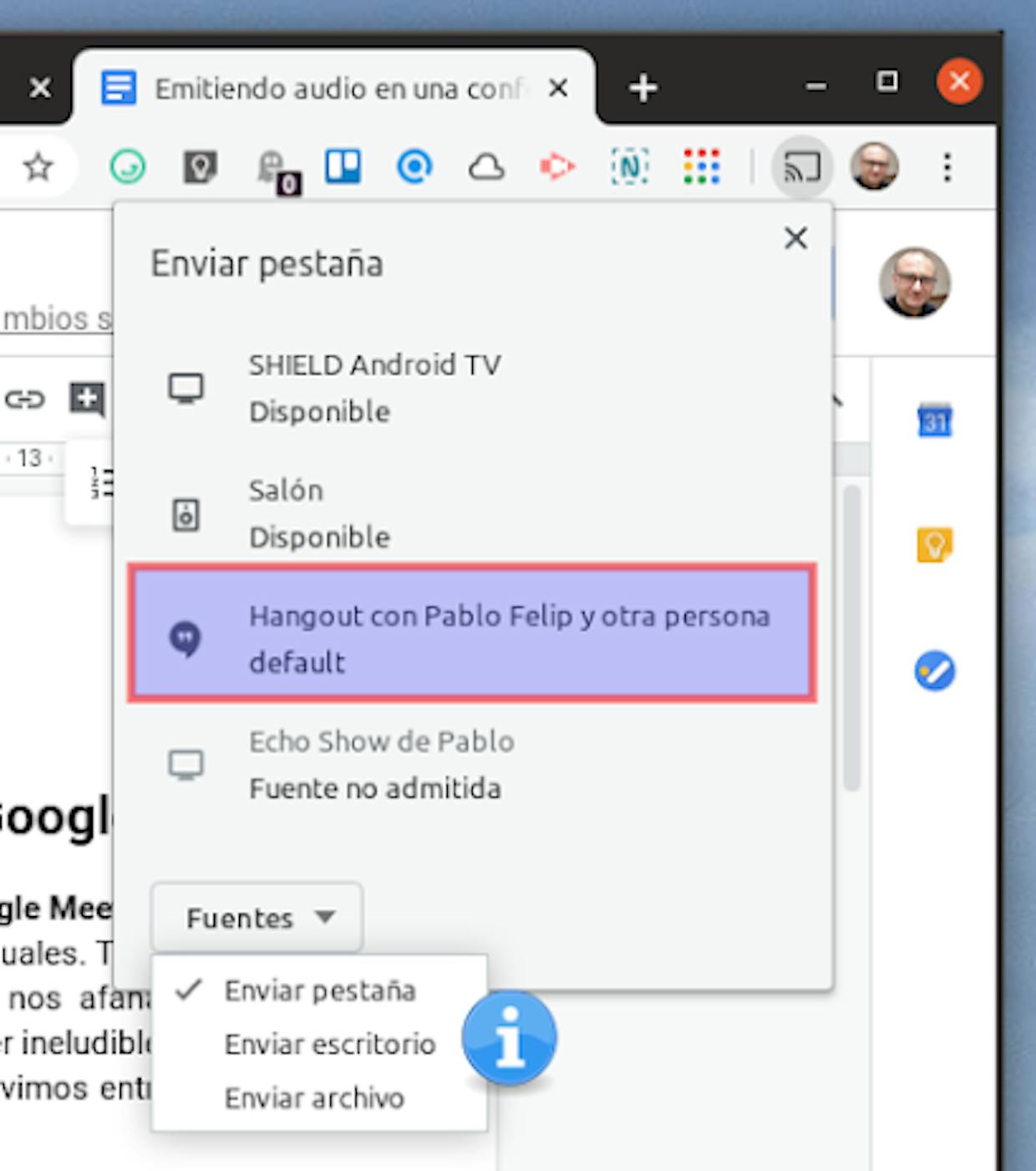
Para tener esta misma posibilidad, que por el momento parece ciertamente experimental, en Hangouts Meet tendremos que crear un evento en Calendar con su Meet asociado. Durante el tiempo en el que este evento se desarrolle, ni antes ni después, veremos que al utilizar el comando Enviar… del navegador este Meet aparecerá como destino de la emisión (en la captura se muestran 2 eventos simultáneos).
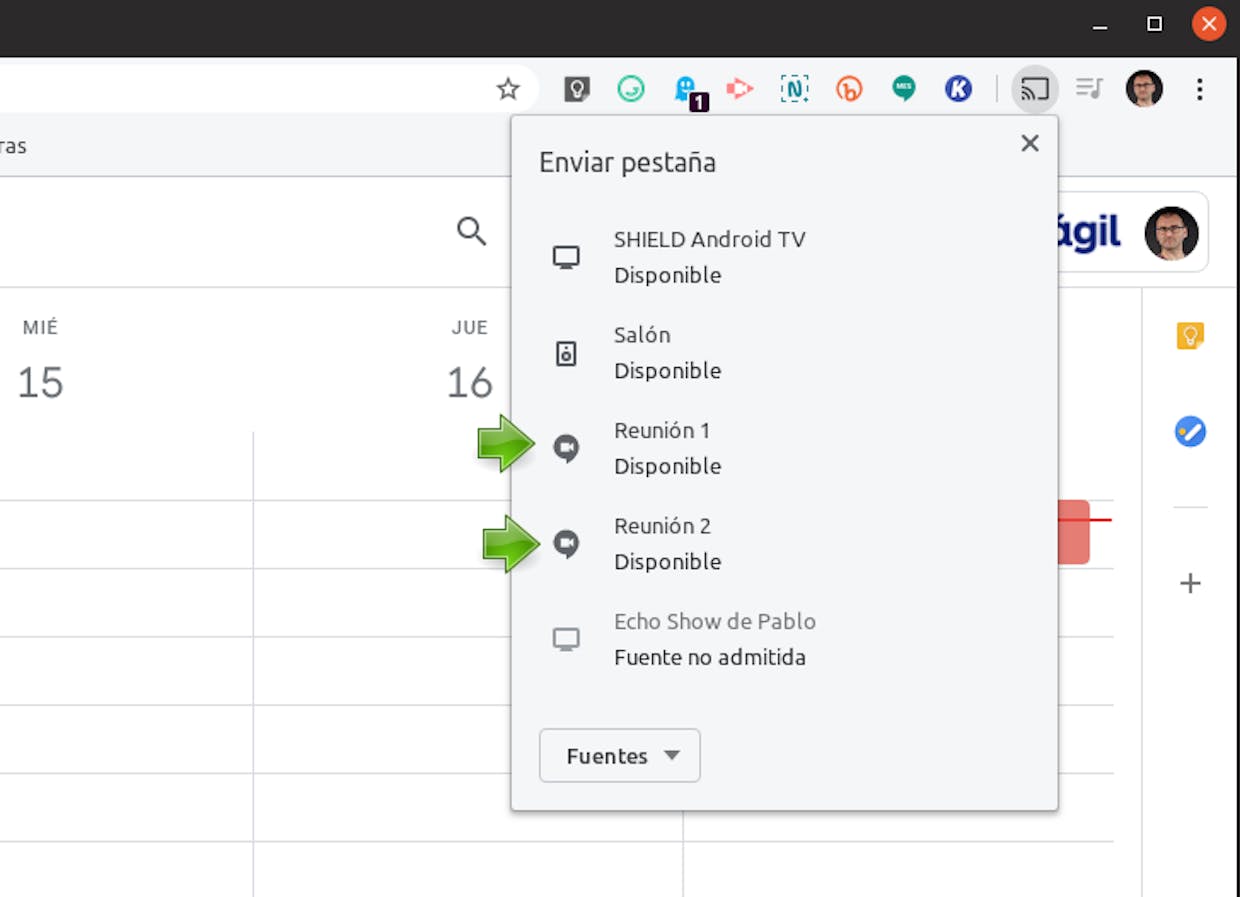
El nombre que se muestra en el desplegable procede de la propia denominación del evento.
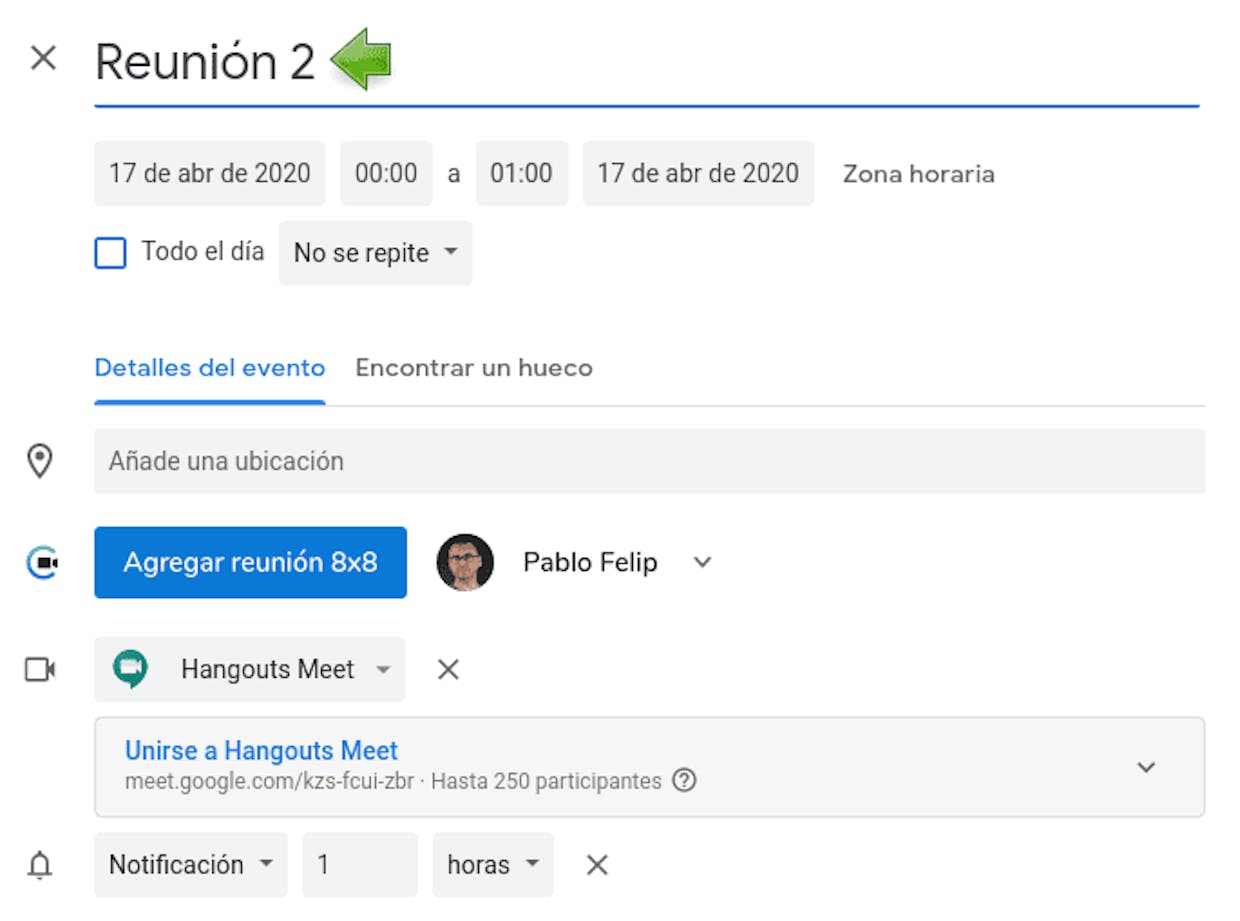
¿Y no funciona esto con Meets creados directamente desde Google Meet? Pues solo cuando quiere. Y además de manera inestable. Es previsible que en un futuro sí lo haga de un modo regular (los caminos de Google son inescrutables).
Esta curiosa función soporta, además de pestañas y todo el escritorio, la más singular emisión de un archivo de audio o vídeo:
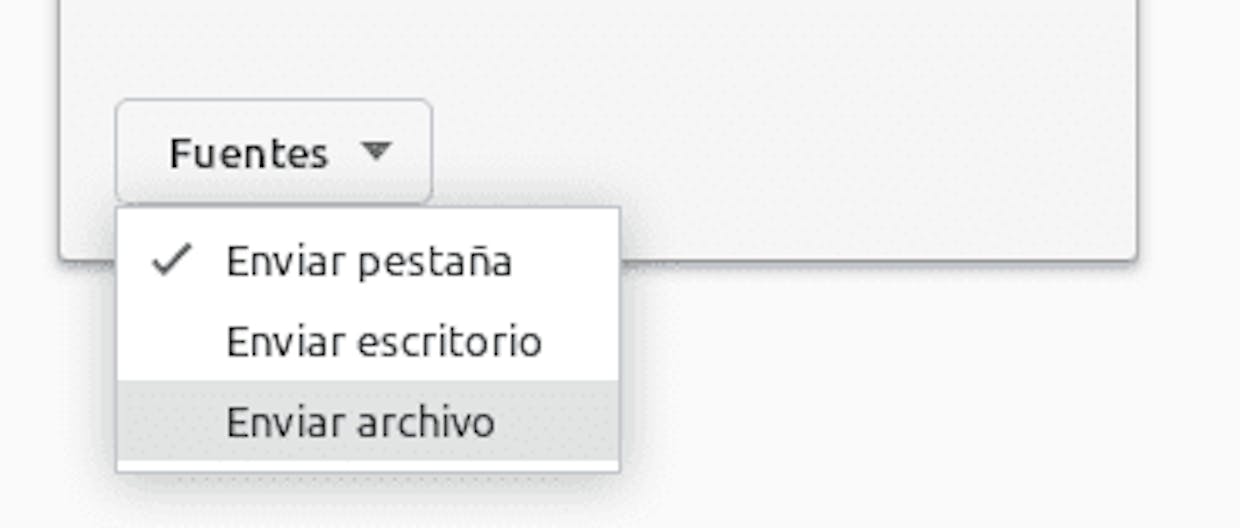
Si optamos por la emisión del escritorio, a continuación podremos seleccionar una ventana concreta o, efectivamente, el escritorio del sistema, con todas las ventanas que contenga (lo mismito que cuando se captura pantalla con alguna aplicación de #screencasting como Screencastify o Nimbus Capture). Y aquí tenemos la primera particularidad de este método para compartir pantalla: a diferencia de lo que ocurre con Meet ¡es posible emitir el audio local! ?
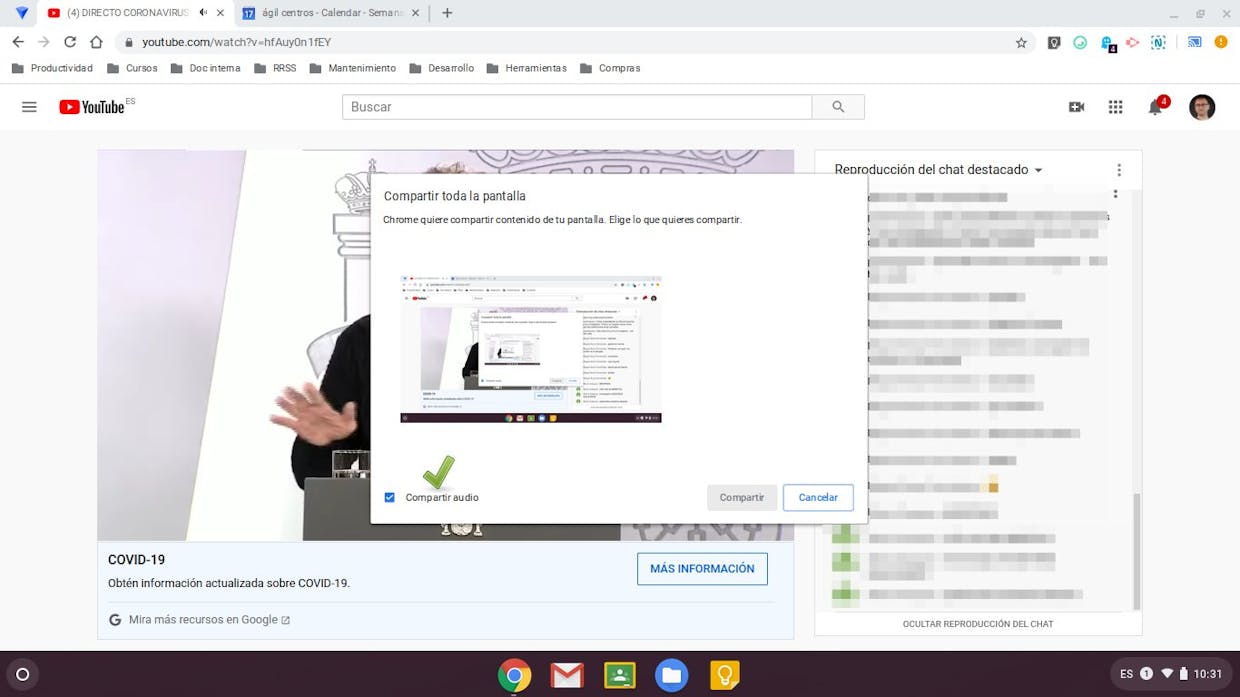
La emisión del audio de una pestaña funciona sin matices en Windows, Linux, MacOS y ChromeOS. En cambio, parece que por el momento solo podremos retransmitir el audio de ventanas o del escritorio (sistema) en ChromeOS y Windows (esto último no lo he probado, pero me atrevo a aventurarlo).
¿Alguna ventaja más? Pues sí. Pero mejor compruébalo tú mismo con este video, capturado a 60fps gracias al fantástico y muy multiplataforma OBS Studio. En él veremos una sesión de Meet en la que participan dos usuarios (yo mismo con dos cuentas de Google distintas a izquierda y derecha). Primero se comparte una pestaña que está reproduciendo un vídeo de YouTube del modo tradicional en el navegador de la izquierda. Segundos después la cosa se repite pero tirando del método alternativo, esto es, emitiéndola hacia la misma sala de Meet.
En efecto, la diferencia de fluidez es pasmosa. Y hay que fijarse un poco para apreciar una cierta pérdida de calidad / definición en el vídeo como resultado de la fuerte pero inteligente compresión a la que se ve sometido.
Emitir pestaña convierte cualquier sesión de Google Meet en un Chromecast virtual.
Y esta función puede que, cuando volvamos a las aulas, encuentros y workshops que ahora hemos dejando atrás en una lejana realidad, resulte ideal para compartir el proyector con cualquier alumno de la clase (versión moderna de sacar a fulanito a la pizarra), pasando por fin de ese entrañable Cast for Education (que, recordemos, usa una tecnología aparentemente similar pero está limitado a usuarios dentro del dominio G Suite).
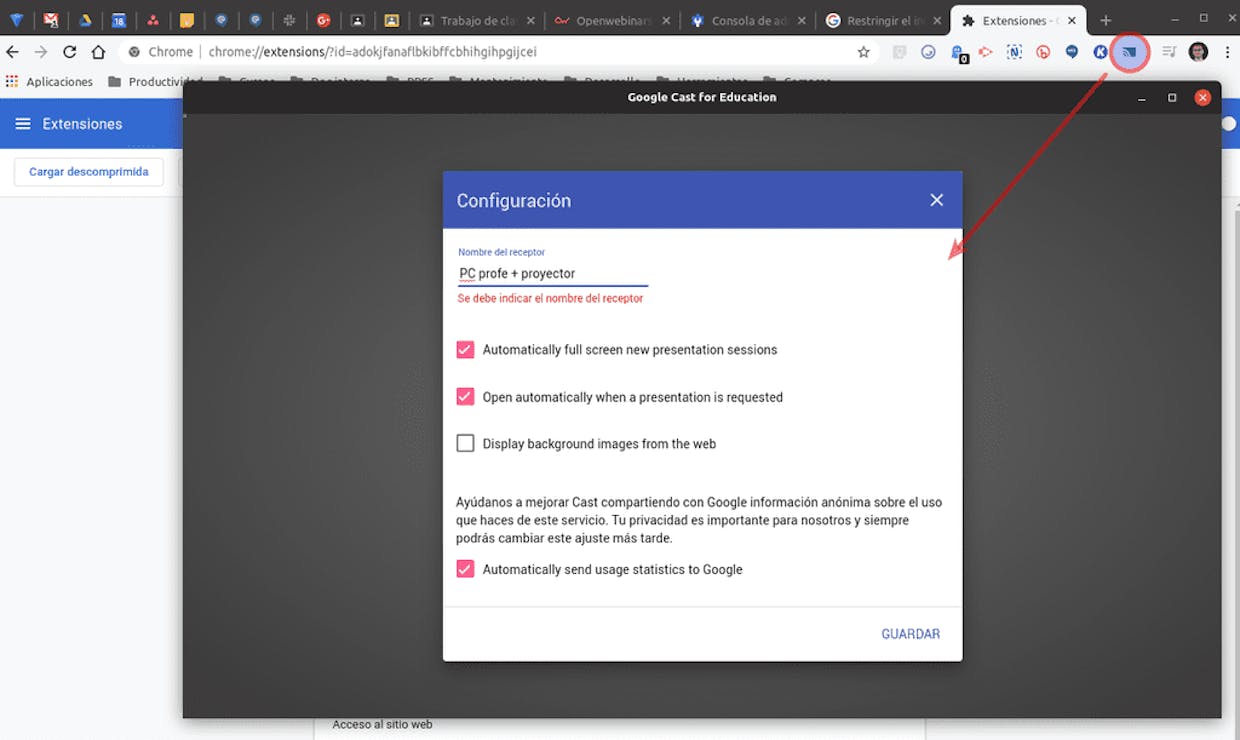
No obstante esta fortaleza es también su talón de aquiles. El consumo del ancho de banda de red es enormemente mayor cuando se utiliza la emisión de contenido. Según comentaban ayer mismo por aquí BalBino Fernández y Sabrina Espansadín, la retransmisión se cae cuando tenemos más de 12 – 15 participantes. Nadie es perfecto.
Un detalle curioso: esta capacidad de emisión funciona aunque no estemos dentro de la sesión de Meet (cuidadín con equivocarse y retransmitir cosas que nadie más que tú debería ver). Basta con estar invitado al evento de Calendar que aloja la sesión de Meet y que este se esté desarrollando ??? para hacerlo posible.
¿Y qué pasa si necesito compartir mi pantalla con audio pero…?
- No uso Chrome.
- Uso Chrome pero no me va eso de sincronizar mis datos con la nube de Google.
- En mis Meets suele haber mucha gente y esto se cae.
- No me conviene generar el Meet desde un evento.
- Necesito compartir el audio de una ventana o del escritorio y uso Linux o Mac.
En ese caso tendrás que recurrir a las movidas sensiblemente más rebuscadas que contaba en este artículo previamente publicado en esta santa casa, perdiendo ineludiblemente esa pasmosa fluidez en el vídeo, propia de una experimentada bailarina rusa, que solo lograremos con la función de emisión, bajo los condicionantes descritos.
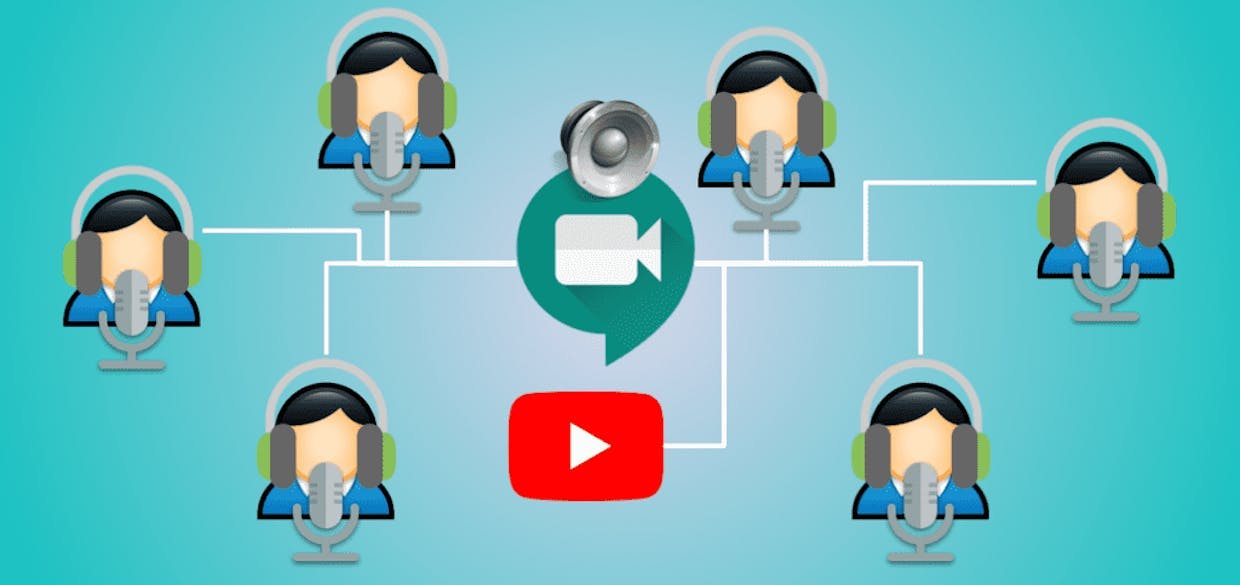
Es innegable que Google Meet nos está dando mucho juego estos días de videoconferencias sin medida. Tal vez demasiado ?.
Actualización 18/04: Atentos porque tenemos nueva función integrada en Meet, será posible compartir directamente una pestaña, con audio, de un modo que parece análogo a la función de emisión. Las ciencias avanzan que es una barbaridad
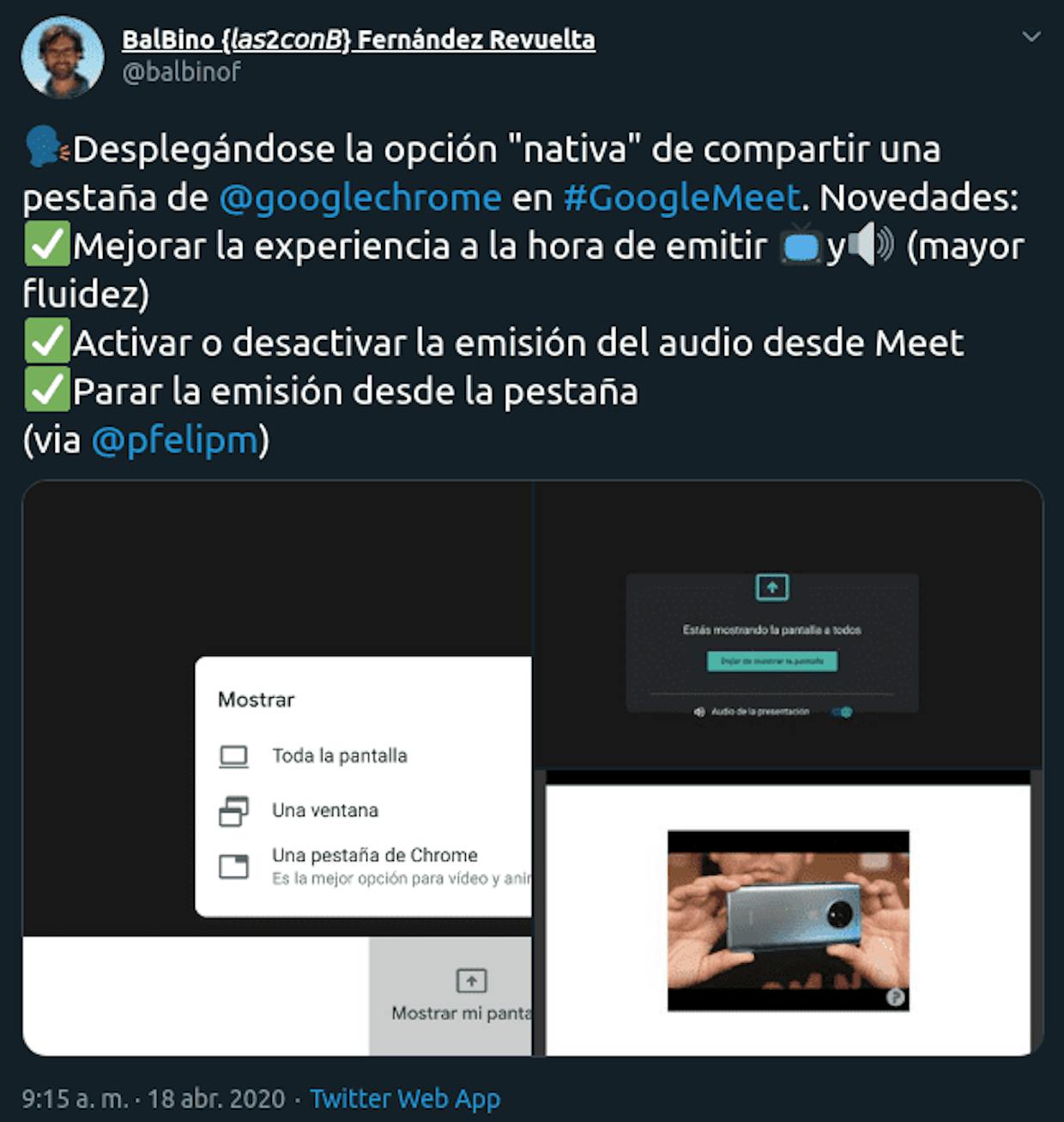
Abrima es partner de G Suite, mas detalles https://www.abrima.com/g-suite
Si quieres contratar cuentas G Suite entra a https://refergsuite.app.goo.gl/M1So
Fuente: GDG España

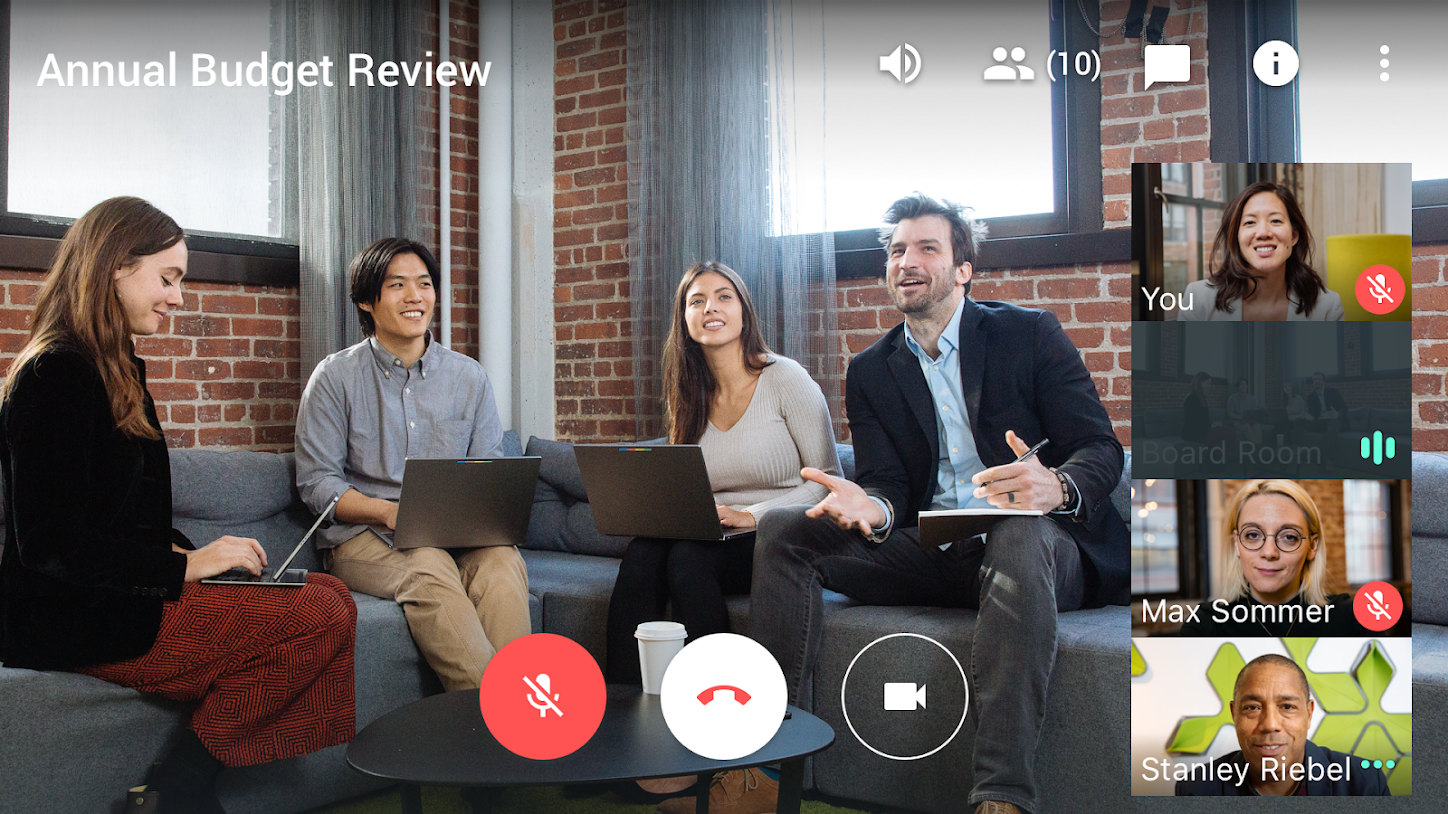
Desde Meet la opción de mostrar o compartir una ventana o toda la pantalla no me da opción de compartir también el audio de la computadora. ¿Soy yo o hay algo que no estoy haciendo? Help!
solo comparte pantalla no el audio de la pantalla